Overfør apps/kontakter/musik/sms og mere fra HTC til HTC
‘Så jeg har haft en HTC Desire i to år, og har lige bestilt en ny HTC One X. Hvordan flytter jeg nemt alle mine data over? Jeg er bekymret for kontakter, billeder eller videoer.’
Gad vide, hvordan man skifter fra den gamle HTC til den nye? Det er en leg. I denne artikel vil jeg gerne vise dig et professionelt HTC til HTC overførselsværktøj: DrFoneTool – Telefonoverførsel. Læs artiklen og overfør kontakter, apps, tekst, beskeder, opkaldslogger, videoer, billeder og musik fra HTC til HTC senere.
- Del 1: Sådan overføres indhold fra HTC til HTC med DrFoneTool – Telefonoverførsel
- Del 2: Flere muligheder for at overføre data fra HTC til HTC
Del 1: Sådan overføres indhold fra HTC til HTC med DrFoneTool – Telefonoverførsel
DrFoneTool – Telefonoverførsel er et fantastisk og omkostningseffektivt dataoverførselsværktøj, som gør dig i stand til at overføre næsten alle former for data mellem forskellige mobile OS. Derfor, hvis du gerne vil overføre filer fra HTC til HTC, så er DrFoneTool – Telefonoverførsel et godt valg.

DrFoneTool – Telefonoverførsel
Overfør data fra HTC til HTC med 1 klik!
- Overfør nemt fotos, videoer, kalender, kontakter, beskeder og musik fra HTC til HTC.
- Det tager mindre end 10 minutter at afslutte.
- Fungerer perfekt med Apple, Samsung, HTC, LG, Sony, Google, HUAWEI, Motorola, ZTE og flere smartphones og tablets.
- Fuldt kompatibel med store udbydere som AT&T, Verizon, Sprint og T-Mobile.
- Fuldt kompatibel med Windows 10 eller Mac 10.11
Sådan overføres HTC-data til HTC med DrFoneTool – Telefonoverførsel
Understøttet HTC OS:Fra Android 2.1 til Android 6.0
Understøttede HTC-modeller: HTC One M8, HTC One X, Wildfire S A510E, Desire, Desire HD A9191, Wildfire, Desire HD, ONE V, Droid DNA, PC36100, HD2, Sensation Z710E, Desire S, Explorer A310e, Incredible S, og mere >>
Trin 1
Kør HTC til HTC Transfer Tool
Først og fremmest skal du køre HTC til HTC-dataoverførselsværktøjet: DrFoneTool – Telefonoverførsel på pc. Ved at klikke på ‘Telefonoverførsel’ går du til HTC til HTC overførselsvinduet.

Trin 2
Tilslut to HTC-enheder til pc’en
Brug USB-kabler til at forbinde dine to HTC-enheder til pc’en. Derefter vil værktøjet vise de to enheder i sit vindue, som det er illustreret på skærmbilledet til højre.

Trin 3
Overfør kontakter, kalender, musik, fotos, SMS, videoer, opkaldslogger og apps fra HTC til HTC
Som standard er alle data, der kan overføres, afkrydset. For at overføre alt skal du blot klikke på Start kopi. Eller fjern markeringen af dine uønskede, før du klikker på ‘Start overførsel’.
Bemærk: Gad vide, hvad meningen med ‘Ryd data før kopiering’? Sæt kryds ved det, og dette værktøj vil fjerne de tilsvarende data på din destinations HTC-enhed.

Del 2: Flere muligheder for at overføre data fra HTC til HTC
Udover DrFoneTool – Telefonoverførsel har HTC-firmaet udgivet en .apk-fil med navnet HTC Transfer Tool. Det er gratis, der kan bruges til at overføre kontakter, beskeder, indstillinger, bogmærker, tapet, kamerabilleder og video, musik og kalendere fra HTC til HTC one. HTC-enheden, som du overfører indhold fra, skal køre Android 2.3 eller nyere.
Fordele: Gratis
Ulemper: Overfør kun filer til HTC One

Trin 1: På din nye HTC One skal du trykke på ‘Indstillinger’> ‘Overfør indhold’> ‘HTC Android-telefon’.
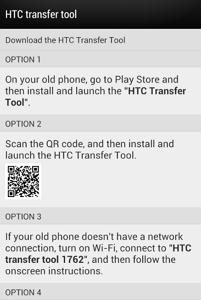
Trin 2: Download og installer Google Play på din gamle telefon, og download og installer derefter HTC Transfer Tool.
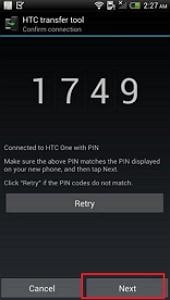
Trin 3: Følg instrumenterne på skærmen på begge HTC-telefoner for at parre dem. Sørg for, at de pinkoder, der vises på begge HTC-telefoner, er de samme.
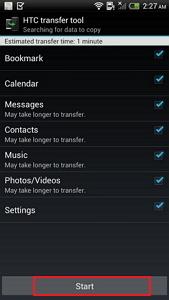
Trin 4: Gå til din gamle HTC-telefon og marker det indhold, du vil overføre, og klik derefter på ‘Start’. Det tager tid. Bare vent, indtil overførslen er gennemført.
Seneste Artikler

